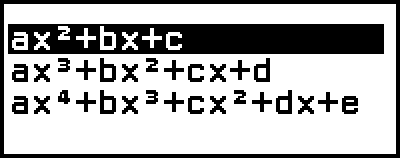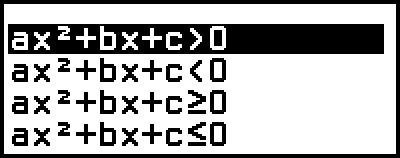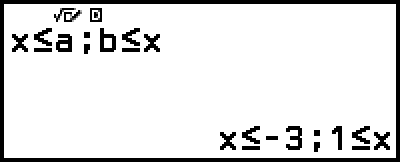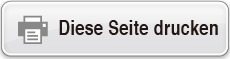Berechnungen von Ungleichungen (nur fx-991DE CW)
Sie können die Ungleichung-Anwendung verwenden, um eine Ungleichung 2., 3. oder 4. Grades zu lösen.
Allgemeines Verfahren zum Ausführen einer Ungleichungsberechnung
Beispiel 1: Zur Lösung von x2 + 2x - 3 ≥ 0
1. Drücken Sie  , wählen Sie das Symbol der Ungleichung-Anwendung und drücken Sie dann
, wählen Sie das Symbol der Ungleichung-Anwendung und drücken Sie dann  .
.
Dadurch wird das Menü „Anzahl an Graden“ angezeigt.
2. Wählen Sie [ax2+bx+c] und drücken Sie dann  .
.
3. Wählen Sie im angezeigten Menü die Art des Ungleichheitssymbols und die Ausrichtung (>, <, ≥, ≤).
Hier wollen wir x2 + 2x - 3 ≥ 0 lösen. Wählen Sie [ax2+bx+c≥0] und drücken Sie dann  .
.
4. Geben Sie im Koeffizient-Editor die Koeffizientenwerte ein.
- 1
 2
2

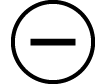 ((-))3
((-))3
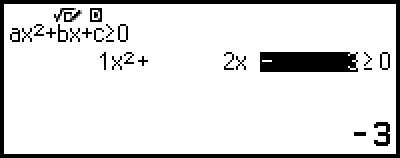
5. Drücken Sie  .
.
Dadurch wird die Lösung angezeigt.
Um zum Koeffizient-Editor zurückzukehren, während die Lösung angezeigt wird, drücken Sie  ,
,  oder
oder  .
.
Wenn Sie  drücken, während der Koeffizient-Editor angezeigt wird, kehren Sie zum Menü in Schritt 2 zurück.
drücken, während der Koeffizient-Editor angezeigt wird, kehren Sie zum Menü in Schritt 2 zurück.
Wenn Sie  drücken, während das Menü in Schritt 2 angezeigt wird, kehren Sie zum Menü „Anzahl an Graden“ zurück.
drücken, während das Menü in Schritt 2 angezeigt wird, kehren Sie zum Menü „Anzahl an Graden“ zurück.
Hinweis
Wenn im SETTINGS-Menü für die Einstellung Eingabe/Ausgabe etwas anderes als Mathe -> Mathe gewählt wird, werden die Lösungen wie in der folgenden Abbildung dargestellt angezeigt.

„Keine Lösung“ erscheint auf dem Lösungsbildschirm, wenn für eine Ungleichung (z.B. x2 < 0) keine Lösung existiert.
„Alle reell Zahlen“ erscheint auf dem Lösungsbildschirm, wenn die Lösung einer Ungleichung alle Zahlen ist (z. B. x2 ≥ 0).